IOS 10 är här! Varför ska du uppgradera just nu
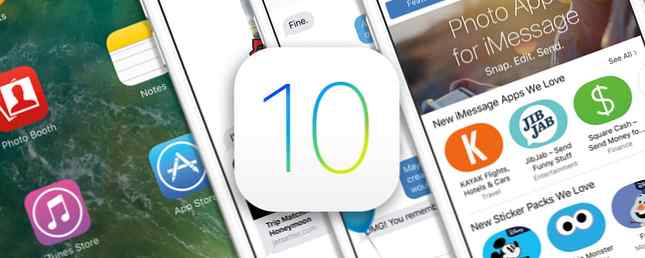
Apples tionde revision av sitt mobila operativsystem är här, och du kan uppgradera just nu gratis. Samma sak händer varje år - Apple meddelar en ny iPhone Allt du behöver veta om iPhone 7 och iPhone 7 Plus Allt du behöver veta om iPhone 7 och iPhone 7 Plus Ingen hörlursport, vatten och dammmotstånd och Apples bästa kamera ännu - det här är iPhone 7. Läs mer, sedan en vecka senare släpps enheten till allmänheten tillsammans med en uppdatering för befintliga iPhone, iPad och iPod touch-ägare.
Det finns bara några stora förändringar den här gången, men utvecklare har haft ungefär tre månader att implementera några av de nya funktionerna i sina appar. Så här är hur, varför, och vilka enheter kan dra nytta av den nya mjukvaran.
Siri är mycket mer användbar
IOS 10 häver ankomsten av SiriKit för utvecklare, vilket gör det möjligt för Siri att styra dina tredje part apps på samma sätt som Apples kärntjänster gör Handsfree iPhone med "Hey Siri": 4 skäl att börja använda Handsfree iPhone med " Hej Siri ": 4 skäl att börja använda Det här är hur Apples handsfria" Hey Siri "-kommando kan göra ditt liv enklare. Läs mer . För första gången kan du få Siri att skicka ett meddelande med WhatsApp, LinkedIn, WeChat eller Slack: “Berätta för John Jag är på väg nu med WhatsApp.” Om du har flera kontakter med samma namn frågar Siri vilken du menade.

Du kan också göra andra smarta saker som att leta efter bilder på katter på Pinterest, betala folk riktiga pengar med Square Cash, och beställa en tur via Lyft eller Uber. Det är dock inte en tredje part för alla (ändå), eftersom SiriKit bara fungerar med sex typer av appar: ljud- och videosamtal, meddelanden, mobila betalningar, sökande bilder, fitnessapplikationer och transporttjänster som Uber. Det betyder att du inte kan hantera Spotify med Siri när som helst snart (bara Apple Music får det privilegiet. 9 Tips för en bättre Apple Music Experience på IOS och OS X 9 Tips för en bättre Apple Music Experience på IOS och OS X mycket Apple säger inte om Apple Music. Här är några av de bästa tripplarna för att få ut det mesta av dina låtar. Läs mer).
Tack och lov, förmågan att skicka meddelanden från alla stödda appar och beställa en tur är verkligen användbar, och medan SiriKit kanske inte är så flaskad som många av oss (och utvecklare) kanske vill, är det ett lovande tecken på vad Apple vill ha sin smarta assistent att vara i framtiden.
Ta bort de lagerapplikationer som du inte vill ha
Du stönade och Apple lyssnade. När du uppgraderat till iOS 10 kan du radera en hel massa preinstallerade lagerprogram snarare än att begrava dem i en mapp som du har namngivit med poop emoji.
Den fullständiga listan med Apple-appar som du kan radera är: Kalkylator, Kalender, Kompass, Kontakter, FaceTime, Hitta Mina Vänner, Hem, IBooks, ICloud Drive, iTunes Store, Mail, Kartor, Musik, Nyheter, Anteckningar, Podcaster, Påminnelser, Aktier, Tips, Videor, Röstmeddelanden, Klocka och Väder.

Det finns några intressanta sådana där. Du kan ta bort FaceTime-frontänden, men du kan fortfarande göra och ta emot FaceTime-samtal från appen Kontakter och andra delar av operativsystemet (du tar i princip bort genvägen). Detsamma gäller för iCloud Drive, som bara är en genväg till en mappvy av ditt Apple Cloud Storage. Är det äntligen dags att köpa mer iCloud Storage? Är det äntligen dags att köpa mer iCloud-lagring? Nu när iCloud-lagring kostar betydligt mindre än det brukade, kan det vara dags att uppgradera över 5 GB. Läs mer .
Om du vill få dem tillbaka, sök bara efter dem på App Store där du kan ladda ner dem gratis.
Skicka mer spännande meddelanden
Meddelanden-appen har uppdaterats för att inkludera en massa färgstarka funktioner, som möjligheten att skicka animerade textbubblor och helskärmseffekter. Allt detta görs via “uppåtpil” skicka-knappen, som du kan trycka på (eller länge trycka på icke-3D-Touch-enheter) för att avslöja Bubbla meny med en massa alternativ.

För textbubblor kan du “Slam” ditt meddelande på skärmen, skrika det med “Högt”, eller skicka ett osynligt meddelande som pixeleras tills mottagaren sveper över skärmen. Den här menyn innehåller också en flik för Skärm effekter som inkluderar ballonger, lasrar och konfetti för de speciella ögonblick som kräver dem.
Du hittar också en fullständig App Store under > knappen, där du kan ladda ner klisterpaket och skicka dem till dina kontakter, eller skicka pengar eller din nuvarande låtsång i några kranar. När du skriver in meddelanden kan vissa ord ersättas med emojis - tryck bara på din emoji-knapp och varje ord som ändras till guld kan sedan tappas för att ersätta det för en emoji istället.
# Ios10 gick från bang till squirt squirt pic.twitter.com/QxKOosYIvh
- TED (@Laughbook) 14 september 2016
Du kan också skicka ett handskriven meddelande genom att vrida din enhet landskap (klicka bara på squiggly-linjen om funktionen inte dyker upp automatiskt). Det är också möjligt att släppa klistermärken på bilder som har skickats eller dra över ett foto och skicka tillbaka det med hjälp av Markup verktyg. Vi tar en detaljerad titt på alla dessa nya funktioner i en kommande artikel.
Bättre gränssnitt, meddelanden, låsskärm
Även efter iOS 7: s “platt” gränssnitt omkonstruktion, har iOS-meddelanden inte riktigt utvecklats mycket utöver några fångade svar, som förmågan att favoritera en tweet eller snabbt svara på ett meddelande. Det ändras med iOS 10, vilket inkluderar realtidsdata inom dessa larmskärmsmeddelanden - det klassiska exemplet är en Uber-anmälan som visar var din drivrutin befinner sig i realtid utan att behöva låsa upp din telefon eller starta appen.
Inställningar -> Allmänt -> Tillgänglighet -> Hemknapp
* RT för att spara ett liv * # iOS10 #slidetounlock pic.twitter.com/nNEl4q51Kj
- caleb (@DarthGroudon) 14 september 2016
Du kan också göra andra saker. Endera Force Tryck på ett meddelande (eller svep åt vänster över det och välj Se på äldre enheter) för att se de senaste meddelandena i en konversation eller få fler alternativ som gäller appen som meddelar dig. Saker fungerar lite annorlunda när telefonen är upplåst - svep ner från skärmens övre del för att interagera med appen utan att behöva lämna appen du använder för närvarande.
Detta förbättras på funktionaliteten i IOS 9, som inkluderade funktionen men var begränsad när det gäller meddelandehantering (till exempel) genom att du bara kunde svara på den här meddelandet direkt. Nu kan du titta direkt i appen och se andra meddelanden utan att behöva starta det alls.

Med en ny låsskärm kan du dra åt vänster för att komma åt kameran och dra åt höger för åtkomst till dina widgets. Du behöver nu trycka på hemknappen för att låsa upp, men du kan helt enkelt höja din telefon för att kontrollera meddelanden utan att behöva trycka på en knapp.
Sök dina bilder ordentligt
Apple introducerar också ett väldigt förbättrat sätt att söka och sortera dina foton i IOS 10. Genom att använda en liknande nivå av lärande som det ses i de molnbaserade Google-bilderna, få gratis obegränsad fotobutik och mer med Google Photos Få gratis obegränsat fotobutik & Mer med Google Foton Om du inte använder dessa dolda Google Foto-funktioner misslyckas du verkligen. (Tips! Det finns gratis och obegränsat fotolagring!) Läs mer, appen Foton kan nu känna igen personer, objekt och låter dig söka efter dessa parametrar för att bättre hitta det du letar efter.
Det finns två nya album under album fliken också: människor och platser. Appen kan nu lära känna personerna i dina bilder och använda geotagging information för att plotta alla dina bilder på en karta så att du kan sortera efter plats (något du alltid har kunnat göra, men det var inte nödvändigtvis uppenbart i uppdateringen efter iOS 7).
Minnena för dina foton i iOS 10 är ganska legit pic.twitter.com/xaQHUxgsW4
- Matt Ng (@yingfo) 8 september 2016
Det finns också en ny minnen flik som skapar videor baserat på anslutna bilder, så att du kan anpassa och dela det med dina vänner om du vill.
Apple Music & News Facelifts
Visst inte den största affären för alla iOS-användare, men trevligt ändå. Om du använder Apple Music kommer du att behandlas till ett nytt gränssnitt och förbättrad användarupplevelse - något som också kommer till MacOS Sierra också. Appen Nyheter har också fått en omkonstruktion och har nu Apple Music-liknande flikar längst ner på skärmen och möjligheten att prenumerera på vissa nyhetskällor.

Alla små saker
Apple Maps får ett nytt gränssnitt och ser mycket trevligare ut, med några nya funktioner som levande trafik och möjligheten för andra utvecklare att integrera sina appar. Om detta kommer att fresta dig borta från Google Maps 13 Google Maps Tips för smartare navigering på din iPhone 13 Google Maps Tips för smartare navigering på din iPhone Google Maps är ett "kommunikationsverktyg" nu. Låt oss titta på fördelarna - några nya och några gamla - som kan hjälpa oss att känna av världen runt oss. Läs mer eller inte kvar att ses.
Du kan nu skjuta RAW foton med din iPhone, men du behöver en iPhone 6s, 6s Plus, SE, 7 eller 7 Plus för att dra nytta av funktionen (förmodligen eftersom RAW-filer är enorma och det är svårt för äldre enheter att hålla koll på när man tar in så mycket data) . För närvarande behöver du en app som Lightroom eller Obscura [Ej längre tillgänglig].
en universell Urklipp funktion kommer när macOS Sierra lanserar den 20 september, men det borde fungera redan om du kör den offentliga beta. Du kan också skriv in flera språk för att undvika autokorrigeringsfel om du är tvåspråkig eller känner lite avant garde.
En ny smart hem-fokuserad hem app ger alla dina HomeKit-enheter tillsammans under ett gränssnitt. Du kan styra anslutna kontakter, smart belysning, termostater och mer utan att förlita dig på en separat app för varje.
Och naturligtvis gott om säkerhetsuppdateringar (speciellt om du inte har uppdaterat på ett tag) och hundratals dolda tweaks under huven.
Hur uppgraderar jag??
Inte alla iOS-enheter stöder uppdateringen och den här gången ser Apple Drop-support för den åldrande iPhone 4-enheten, som helt enkelt inte har maskinvaran att spela bra med iOS 10. Om du äger en iPhone 4, är iOS 9 din sista gratis uppgradera! Den fullständiga listan över maskinvara som stöds är:
- iPhone: 5, 5c, 5s, SE, 6, 6 Plus, 6s, 6s Plus, 7 eller 7 Plus.
- iPad: 4: a gen, luft, luft 2, pro, mini 2, mini 3, mini 4.
- Ipod Touch: 5: e och 6: e generationen.
För att uppgradera enheten, gå till Inställningar> Allmänt> Programuppdatering och vänta på nedladdningen och installationsprocessen för att slutföra. Bara om något går fel borde du säkerhetskopiera din iPhone i iTunes Så här säkerhetskopierar du din iPhone och iPad Så här säkerhetskopierar du din iPhone och iPad Vad skulle du göra om du förlorade din iPhone imorgon? Du måste ha en reservplan, och vi ska visa dig hur du säkerhetskopierar till iCloud eller iTunes. Läs mer innan du gör det genom att slå Säkerhetskopiera nu på Sammanfattning fliken i iTunes. Om du säkerhetskopierar iCloud, har du redan en kopia av dina data i molnet, men lokala säkerhetskopior är mycket snabbare att återställa och får dig tillbaka på dina fötter på kortare tid än en stor nedladdning från Apples servrar.
Du kan också utföra uppdateringen från iTunes på Sammanfattning fliken om du vill. Tänk på att efterfrågan blir hög de första dagarna, och du kan uppleva långsamma nedladdningar eller oförmåga att kontakta servrarna helt och hållet.
När du har installerat iOS 10 och startat om din enhet måste du logga in på de flesta tjänster igen, eftersom dina inloggningsnamn har gått ut - det här inkluderar iCloud, App Store, e-postkonton och tredjepartsprogram som Evernote och Slak.
Har du uppgraderat till iOS 10? Vilka är dina favorit nya funktioner?
Utforska mer om: iPad, iPhone.


